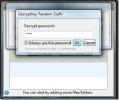Hur man får en virtuell pekfält på macOS
Apple uppdaterar inte sin Mac-sortiment så ofta som iPhone. Den senaste biten av innovation som Apple gjorde till sina MacBooks är inkluderingen av en Touch Bar. Pekfältet är en pekinmatningsremsa som ligger precis ovanför tangentbordet på nyare MacBooks. Den här fältet har funktionsknappar som uppdateras enligt den aktiva appen på din skärm. Utvecklare har möjlighet att stödja pekfältet och inkludera appspecifika programknappar för det. Det är en snygg maskinvarufunktion men det kanske inte är värt att uppgradera din MacBook. Med tanke på hur begränsade de nya MacBooks är vad gäller portar föredrar användare de äldre modellerna. Som sagt, om du gillar tanken på Touch Bar kan du få en virtuell Touch Bar på macOS med en enkel app som heter Touch Bar Simulator.
Virtuell pekfält på macOS
Touch Bar Simulator lägger till en virtuell pekfält till din skärm. Du kan interagera med det och alla appar som är byggda för att fungera med pekfältet kan fungera med den här virtuella. Ladda ner och kör appen helt enkelt. Du måste köra macOS 10.12.2 eller senare för att kunna använda den.
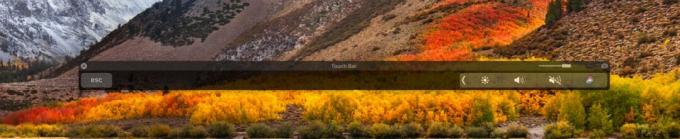
Knapparna du ser på den virtuella pekfältet kommer att ändras beroende på vilken app som är aktiv. I skärmdumpen nedan kan du se knapparna som visas när Safari är aktiv. Touch Bar kan också köra andra Touch Bar-appar och du kan använda dem som om du har en faktisk fysisk Touch Bar på din Mac.
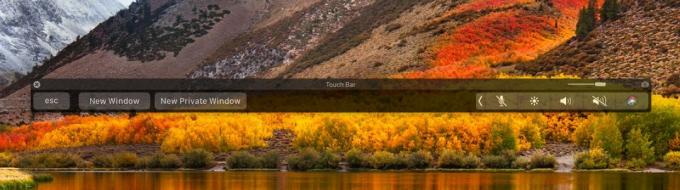
macOS låter dig skärmdump Touch Bar men den virtuella har en knapp för att göra det också. Klicka på den lilla kameraknappen längst upp till höger för att skärmdumpa den virtuella pekfältet. Skjutreglaget bredvid kameraknappen låter dig hantera barens opacitet. Flytta den till höger för att göra stapeln mer ogenomskinlig och flytta den till vänster för att göra den mer transparent. Du kan flytta den virtuella fältet vart du vill på skärmen.
Använda den virtuella pekfältet
I dess standardläge har den virtuella pekfältet en Esc, dvs. Escape-knapp till vänster. Till höger finns en uppsättning av systemväxlar och en knapp för att utöka dem. Vissa Touch Bar-exklusiva appar kan lägga till ytterligare knappar till höger men appar kan inte ta bort systemet växlar helt. När det gäller nycklarna till höger kan tredjepartsappar bara lägga till en eller två nycklar här. För att få åtkomst till ytterligare nycklar, både system och tredjepart, tryck på expand-knappen.
Sök
Nya Inlägg
Hur man vidarebefordrar radering på en Macbook
Macbook-tangentbord har inte samma uppsättning tangenter som du hit...
Cryptor – Kryptera, säkra och skydda alla filer eller mappar
Cryptor är ett gratis verktyg för både Windows och Mac som har utve...
Cryptor - Kryptera, säkra och skydda alla filer eller mappar
Cryptor är ett gratis verktyg för både Windows och Mac som har utve...